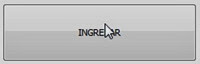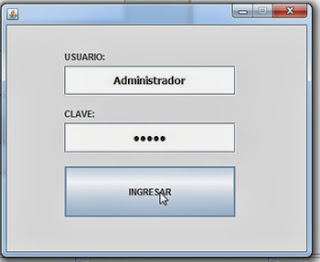Curso De Java: Cómo Hacer Un Login, Con Usuario Y Contraseña Fijos (Sin Conexión A Base De Datos)?
Wednesday, July 15, 2015
Al realizar una aplicación, en especial una que maneja información importante para el usuario y/o empresa que adquiere dicho programa, se hace necesario crear esquemas de seguridad como lo son en primera instancia el acceso al sistema mediante un usuario y contraseña.
Luego de haber aprendido en el capítulo anterior a agregar datos de un formulario a una tabla, y eliminarlos de la misma, en esta parte del curso aprenderemos a desarrollar un sencillo formulario de acceso o Login, el cual consta de un usuario y contraseña fijos; es decir, establecidos por el desarrollador en el código del software, lo que los hace inmodificables una vez se haya compilado el programa.
Explicación por Foto-Tutorial:
Procederemos a crear un nuevo formulario el cual llamaremos Login (te podría interesar ver cómo crear un proyecto, un paquete y un formulario), y a este le
agregaremos 2 JLabel (a uno le asignamos el texto “USUARIO”, y al otro el texto “CLAVE”), 1 JTextField (donde se digitará el usuario para ingresar al sistema), 1 JPasswordField (donde se digitará la contraseña para ingresar al sistema), y por último colocamos 1 JButton (a este le asignamos el texto “INGRESAR”):
Después lo que haremos será darle un nombre a cada componente, ej. :
Campo de texto de la clave= jpassClave
Botón de ingreso= btnIngresar
Luego damos doble clic sobre el botón “INGRESAR”, y borramos el comentario que trae por defecto:
Pegamos el siguiente código dentro del método del botón “INGRESAR”:
char clave[]=jpassClave.getPassword();
String clavedef=new String(clave);
if (txtUsuario.getText().equals("Administrador") && clavedef.equals("12345")){
this.dispose();
JOptionPane.showMessageDialog(null, "Bienvenido\n"
+ "Has ingresado satisfactoriamente al sistema", "Mensaje de bienvenida",
JOptionPane.INFORMATION_MESSAGE);
Formulario1 formformulario1 = new Formulario1();
formformulario1.setVisible(true);
}else {
JOptionPane.showMessageDialog(null, "Acceso denegado:\n"
+ "Por favor ingrese un usuario y/o contraseña correctos", "Acceso denegado",
JOptionPane.ERROR_MESSAGE);
}
NOTA: Si deseas una explicación más detallada acerca de cada sección del código anterior puedes visitar el siguiente artículo: Código JAVA: Login, con usuario y contraseña fijos (sin conexión a Base de datos)
Lo que hacemos en el código es guardar el contenido del JPasswordField en un array tipo char, y luego convertimos ese array en un String. Seguidamente realizamos un condicional donde compararemos el contenido de lo que se haya digitado en la caja de texto de usuario y la clave que hemos convertido a String con anterioridad; esta comparación se hace con datos fijos (inmodificables por el usuario); en el caso dado que ambos datos sean correctos, se procederá a cerrar el formulario de acceso y seguidamente se mostrará un cuadro de diálogo dando la bienvenida al sistema y abriendo el formulario principal del programa:
Lo que hacemos en el código es guardar el contenido del JPasswordField en un array tipo char, y luego convertimos ese array en un String. Seguidamente realizamos un condicional donde compararemos el contenido de lo que se haya digitado en la caja de texto de usuario y la clave que hemos convertido a String con anterioridad; esta comparación se hace con datos fijos (inmodificables por el usuario); en el caso dado que ambos datos sean correctos, se procederá a cerrar el formulario de acceso y seguidamente se mostrará un cuadro de diálogo dando la bienvenida al sistema y abriendo el formulario principal del programa:
Si por el contrario digitamos mal los datos de ingreso, nos aparecerá un cuadro de diálogo, advirtiéndonos dicha situación:
Si lo que estás necesitando es crear un formulario de acceso un poco más avanzado, te interesará ver nuestro post donde explicamos cómo crear un login con conexión a una base de datos.
Si deseas descargar el video junto con el fascículo del presente tema del Curso de JAVA, sólo debes dirigirte a nuestra Zona de Descargas y dar clic sobre el icono "Curso de JAVA Parte 10".
Si te fue de gran ayuda este material, no olvides compartirlo con tus amigos.
Si tienes dudas o sugerencias al respecto; puedes dejarnos tus comentarios.
Bendiciones...